2 factor authenticatie instellen
Dit artikel behandeld het instellen van de twee factor authenticatie bij zowel de web portal van MijnBackupPartner.nl als de client op de lokale PC.Benodigd hiervoor is een Smartphone met een Twee factor authenticatie applicatie. Zoals Google Authenticator, of Microsoft Two factor.
Wij hebben goede ervaring met Google Authenticator.
Log in op de volgende URL om dit in te stellen:
Hierna is op het accountnaam rechts bovenin te drukken -> My Account.
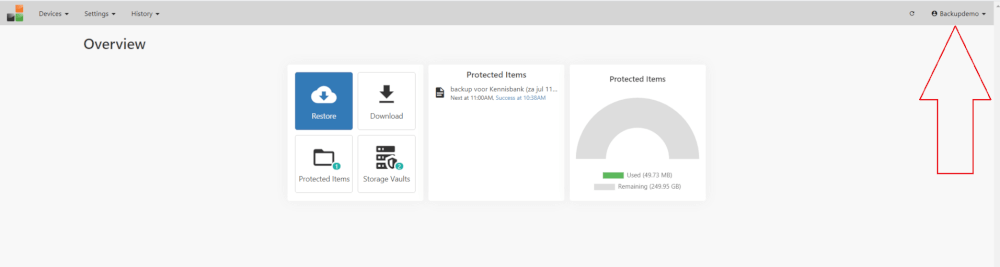
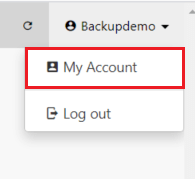
Dan kom je in het volgende optie scherm, hier is het schuifje over te halen om dit in te stellen.
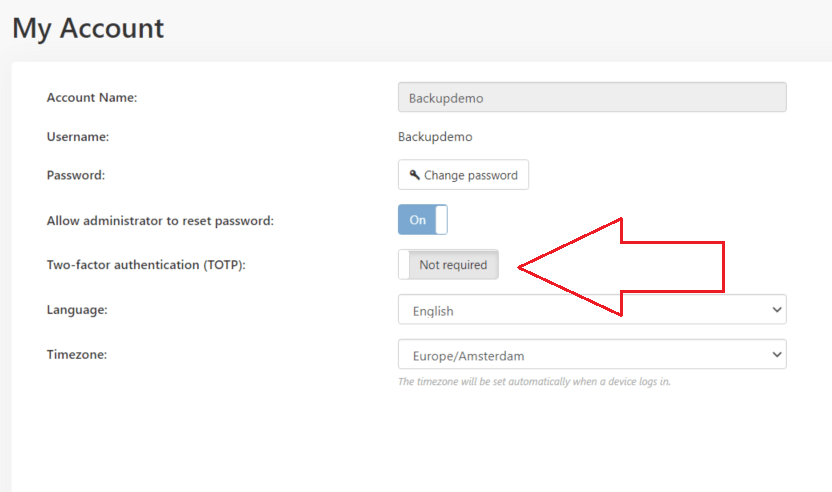
Hierna opent de optie om de QR code te scannen, op je telefoon open je hierna de Google Authenticator App en drukt op het Plusje onderin. Hierna is deze QR code te scannen en de 6 cijferige code in te voeren om dit af te ronden.
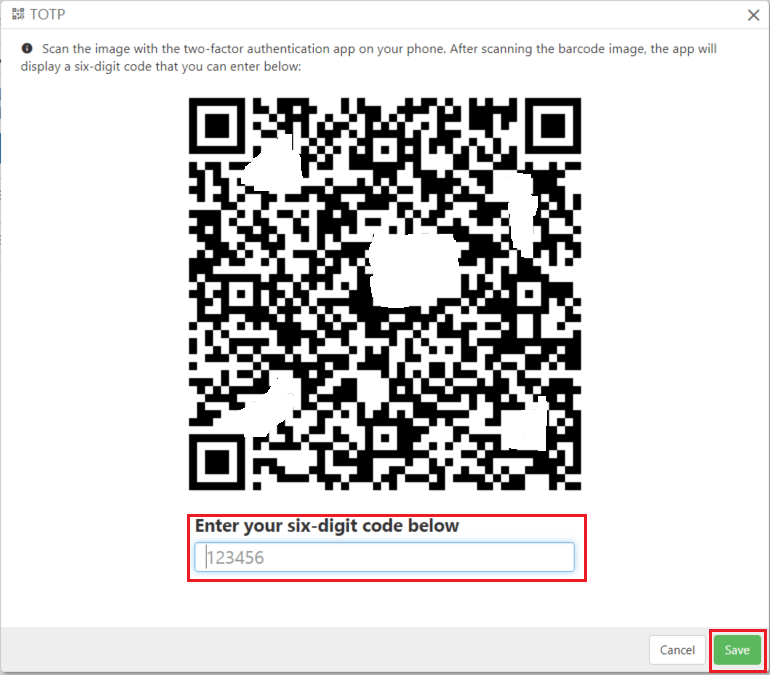
Hierna druk je op Save om de wijzigingen op te slaan. twee factor authenticatie is nu ingeschakeld. Bij het opstarten van de applicatie of het inloggen in de web portal is nu eerst de twee factor authenticatie benodigd om alvorens in te loggen.
Zo is jouw account een stuk beter beveiligd en we raden iedereen aan om dit te activeren!